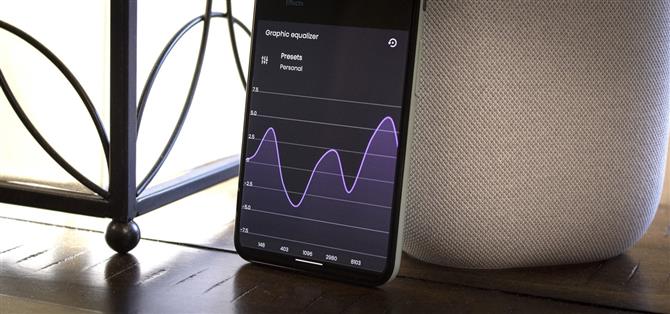A Google Android-verziója leginkább AOSP-ként írható le, extra funkciókkal. De bár a Pixel kezelőfelületét jogosan dicsérik egyszerűsége miatt, ezek az „extra funkciók” nem annyira számtalanak, mint más OEM bőrökön, például a Samsung One felhasználói felületén. Például nincs igazi rendszerszintű audio EQ.
Korábban egy valódi, egész rendszerre kiterjedő audio-hangszínszabályzó beszerzése a Pixelre azt jelentette, hogy villogtatni kellett egy gyökérmodult, például a Viper Audio-t, de az új Android API-k lehetővé tették az alkalmazások számára, hogy ezt superuser hozzáférés nélkül tegyék meg. És bár számos új EQ alkalmazás képes trükközni, ez az egyik kategória, ahol nagyon egyértelmű éllovas létezik: Wavelet.
- Ne hagyja ki: 10 hasznos pixelfunkció, amelyet a Google nem igazán mond el Önnek
1. lépés: Telepítse a Wavelet alkalmazást
A legjobb alkalmazás az egész rendszerre kiterjedő EQ megszerzésére a Pixel-en a Wavelet, Thomas Dewitt fejlesztő által. A különlegesség ebben az, hogy lehetővé teszi, hogy különböző hangszínszabályzó előbeállításokat használjon a különböző hangkimenetekhez – egyet a telefon hangszóróihoz, egyet a fejhallgatóhoz és egy másikat a Bluetooth hangszóróhoz, például.
Az alkalmazást úgy telepítheti, hogy a Play Store alkalmazásban a „Wavelet” kifejezésre keres, de legyen óvatos, ne keverje össze az azonos nevű meditációs alkalmazással. Tehát, ha szeretné, akkor csak megérinti az alábbi linket, hogy közvetlenül a telepítési oldalra ugorjon.
- Play Áruház link: Wavelet (ingyenes)

2. lépés: Zene lejátszása
A Wavelet első indításakor valószínűleg egy olyan oldal jelenik meg, amelynek közepén nagy ¯ \ _ (?) _ / ¯. A kezelőszervek csak akkor jelennek meg, ha aktívan zenélsz – ezzel biztosítjuk, hogy csak az aktuális hangkimenet hangszínszabályzóját állítsd be.
Tehát el kell kezdenie egy kis zenét a kedvenc zenei alkalmazásával. De ne feledje, ez az alkalmazás lehetővé teszi az eszközönkénti EQ-k beállítását, ezért ennek a résznek többnek kell lennie, mint a „Press play”. Szimulálja azt a helyzetet, ahol az EQ beállításait alkalmazni szeretné (például a fejhallgató csatlakoztatásával), majd nyomja meg a play gombot.


3. lépés: Keressen egy AutoEQ profilt a fejhallgatóhoz (opcionális)
Ha fejhallgatót használ, ennek az alkalmazásnak van egy fantasztikus funkciója, az úgynevezett „AutoEq”. Jaakko Pasanen fejlesztő nyílt forráskódját használva a Wavelet több mint 2500 előre beállított beállítást tartalmaz, amelyek egyedi fejhallgató-modellekhez vannak igazítva.
Kipróbálásához érintse meg a képernyő tetején az „AutoEq” elemet médialejátszás közben, és csatlakoztassa a fejhallgatóhoz. Innen keresse meg a fejhallgatót név szerint, és válassza ki őket a parancssorból. Ha végzett, kapcsolja be az „AutoEq” melletti kapcsolót, majd a Wavelet automatikusan beállítja a Pixel hangját, hogy a lehető legjobb élményt nyújtsa az adott fejhallgatóval.



4. lépés: Állítsa be kézzel az EQ-t
Ha a fejhallgató nem szerepel az AutoEq listában, vagy ha nem használ fejhallgatót, manuálisan kell konfigurálnia az új hangszínszabályzót. Először engedélyezze a „Grafikus hangszínszabályzó” melletti kapcsolót, majd érintse meg magát a „Grafikus hangszínszabályzó” szöveget.
Innen megérintheti a képernyő tetején található „Presets” gombot az egyszerű beállítások elvégzéséhez. Ezek olyan profilok, amelyek basszuserősítést adhatnak hangjának, felderíthetik a dolgokat, vagy akár csak egy kicsit hangosabbá és ütősebbé tehetnek mindent. A változások menet közben lépnek életbe, ezért próbáld ki mindet!



De ha egyik preset sem működik az Ön számára, görgessen le a lista aljára, és válassza a „Personal” lehetőséget. Ezután érintse meg a „Presets” gombot az alsó lapon, majd a telefon frekvenciáinak csúszkáit fogja látni. Állítsa be őket tetszés szerint, majd nyomja meg az „OK” gombot a teljesen egyedi EQ megszerzéséhez.


5. lépés: A folyamatos értesítés elrejtése (opcionális)
Annak érdekében, hogy az Android memóriakezelő rendszere ne zárja le, a Wavelet folyamatos értesítést küld. Nem utasíthatja el, de egyenesen eltávolíthatja, káros hatások nélkül.
Ehhez nyomja meg hosszan a „Hangszóró csatlakoztatva” értesítést, majd a megjelenő menüben érintse meg az „Értesítések kikapcsolása” gombot. Ezután tiltsa le az „Összes Wavelet-értesítés” melletti kapcsolót, majd nyomja meg az „Alkalmaz” gombot.



Tartsa biztonságban a kapcsolatot havi számla nélkül. Szerezzen egy életre szóló előfizetést a VPN Unlimited szolgáltatásra minden eszközéhez egyszeri vásárlással az új Android How Shop-ból, és regionális korlátozások nélkül nézze meg a Hulu vagy a Netflix szolgáltatást.
Vásárlás most (80% kedvezmény)>